Como instalar o MySQL no Mac OS?
MySQL é um programa de banco de dados de código aberto. Todo site ou aplicativo requer algum tipo de banco de dados.
O banco de dados MySQL pode ser implementado e conectado ao servidor – Ele fornecerá dados do banco de dados para consultas.
A operação é idêntica à da linguagem de consulta SQL – os dados podem ser adicionados, acessados e formatados em tabelas MySQL.
Características do MySQL:
- Você pode baixá-lo e instalá-lo facilmente, pois é de código aberto.
- Usando a linguagem de banco de dados MySQL , você pode acessar os dados muito rapidamente.
- Bancos de dados são fáceis de implementar e usar.
- Qualquer sistema operacional pode ser usado com ele.
Instale o MySQL no Mac OS:
- Para obter instruções sobre como instalar o MySQL no Linux, clique aqui .
- Para usuários do Windows, consulte nosso artigo sobre como instalar o MySQL no Windows .
Siga estas etapas para instalar o MySQL no Mac OS
Passo 1: Use qualquer navegador para acessar o site oficial do MySQL e selecione Mac OS. Você pode clicar em download lá se estiver usando o Mac OS mais recente. Como alternativa, você pode usar arquivos se estiver usando uma versão mais antiga do Mac OS.
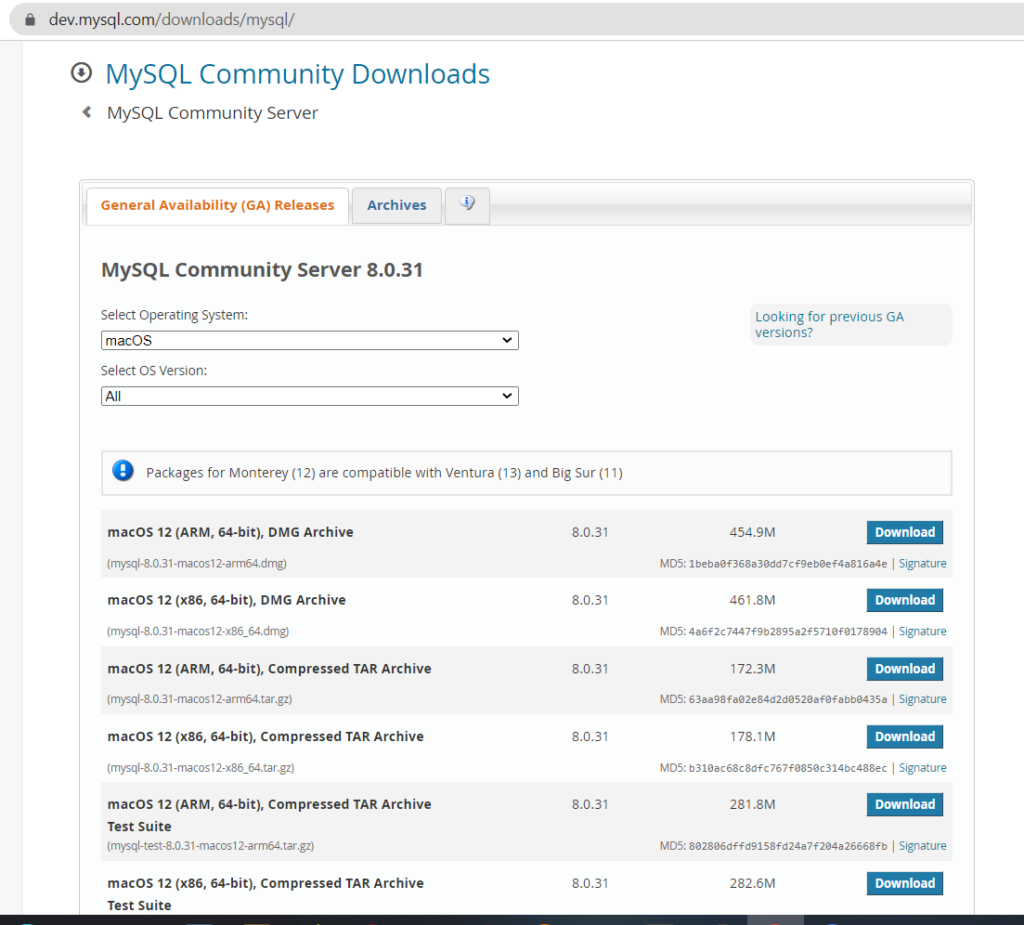
Passo 2: Ao baixar o arquivo de instalação, clique duas vezes nele para iniciar o processo de instalação, clique em continuar para prosseguir.
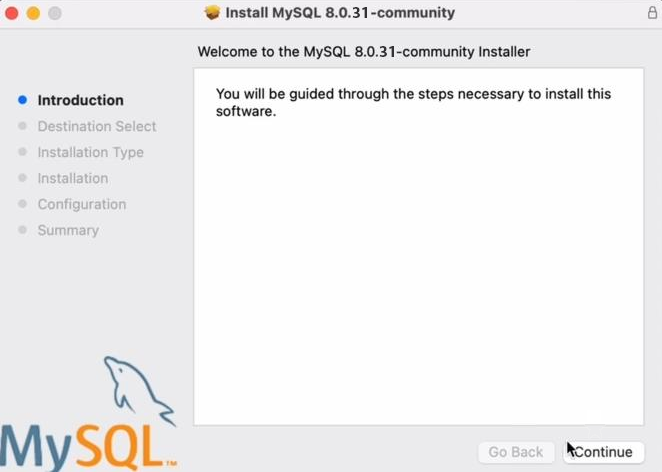
Passo 3: Para prosseguir, clique no botão de instalação.
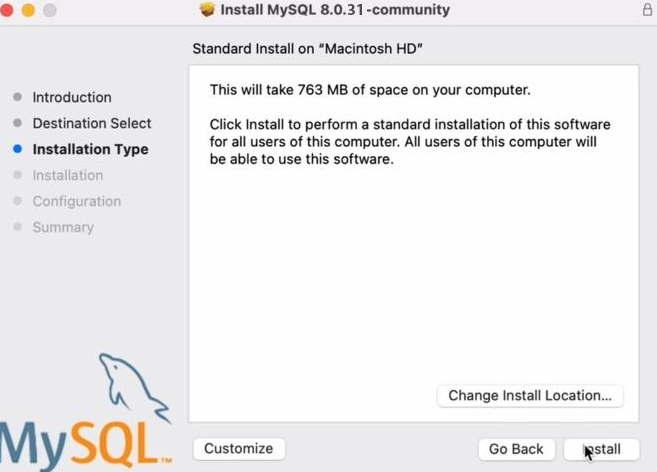
Passo 4: Deixe o processo de instalação terminar.
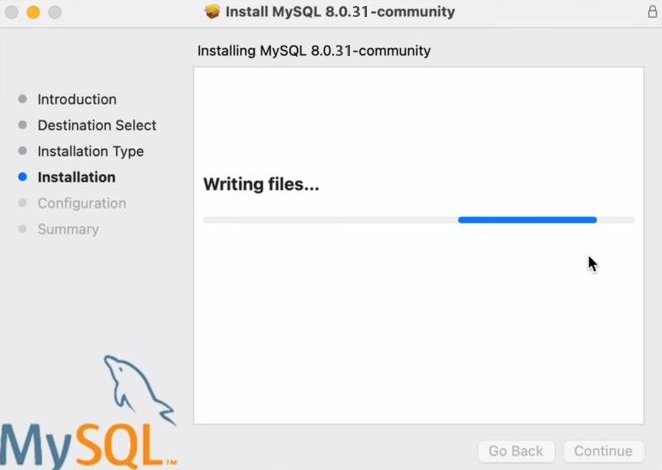
Etapa 5: Para a próxima etapa, clique no botão Avançar.
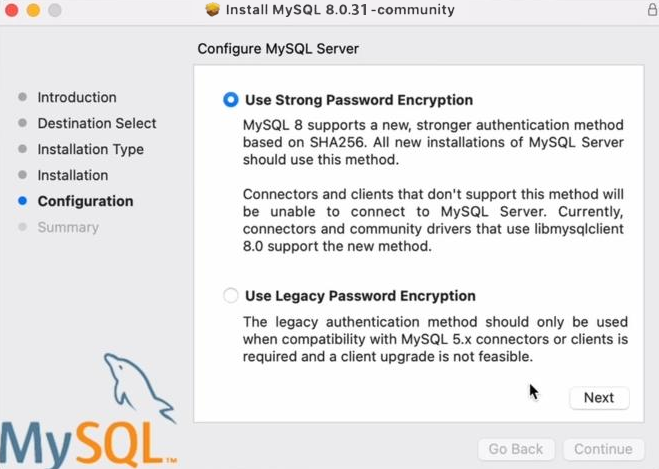
Etapa 6: Clique em Concluir após fornecer algumas senhas fortes e aguarde até que o processo seja concluído.

Etapa 7: Sua instalação será bem-sucedida.
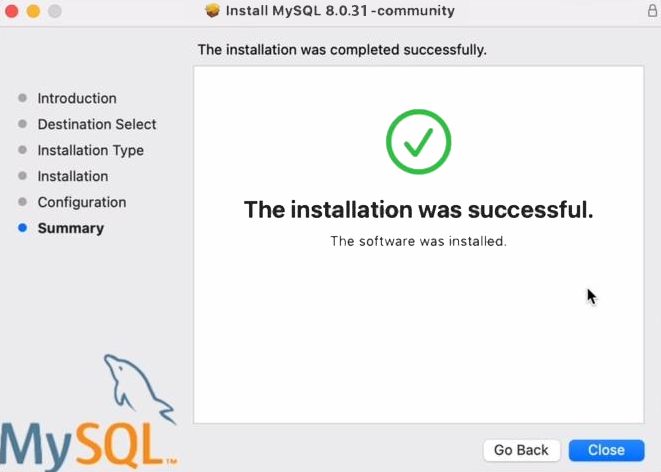
Verifique a instalação: Por último, mas não menos importante, você descobrirá que o MySQL foi instalado nas preferências do sistema.
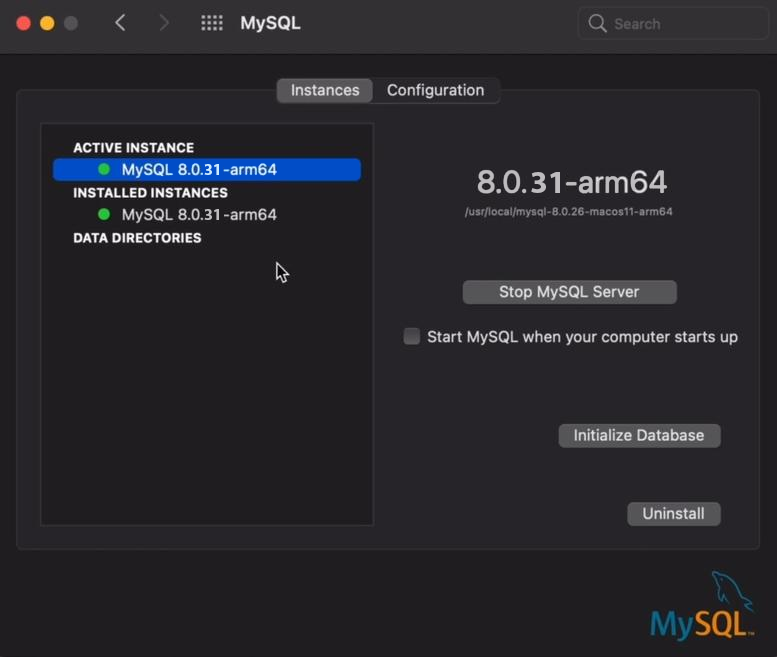
Como usar o MySQL no Mac Terminal?
Agora que você sabe como instalar o MySQL no Mac, você pode ler nosso artigo sobre como usar o MySQL com Python ou continuar lendo as etapas abaixo para usar o MySQL com Mac Terminal:
Passo 1: Para trabalhar com MYSQL no Mac OS, você precisa abrir seu terminal. Navegue até a pasta onde a instalação foi feita – Execute o seguinte comando.
mysql -u root -p
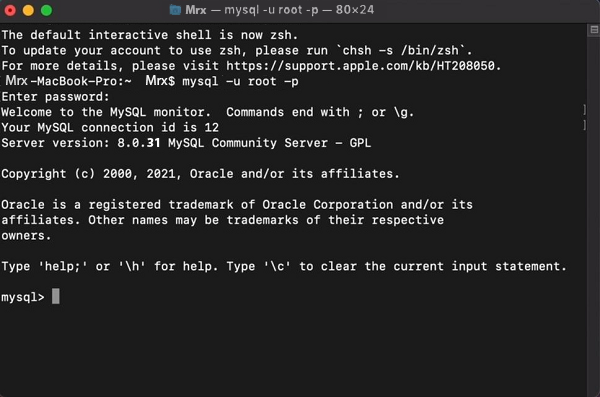
Etapa 2: o MySQL começará a funcionar. Você precisará então escrever o seguinte comando. O servidor MySQL exibirá quantos bancos de dados ele possui.
show databases;
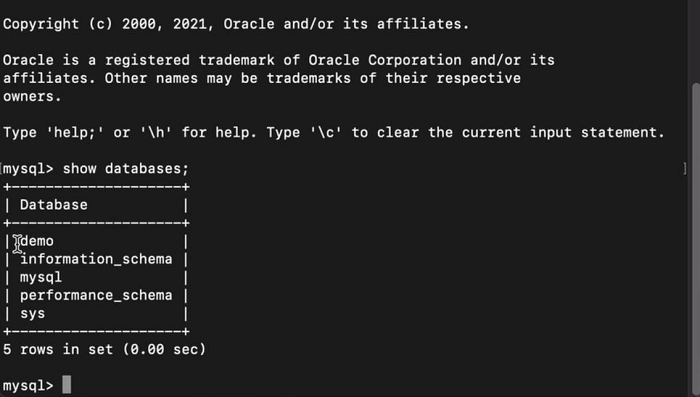
Etapa 3: A próxima etapa é executar o seguinte comando para adicionar um novo banco de dados. Um novo banco de dados será criado.
create database <database_name>;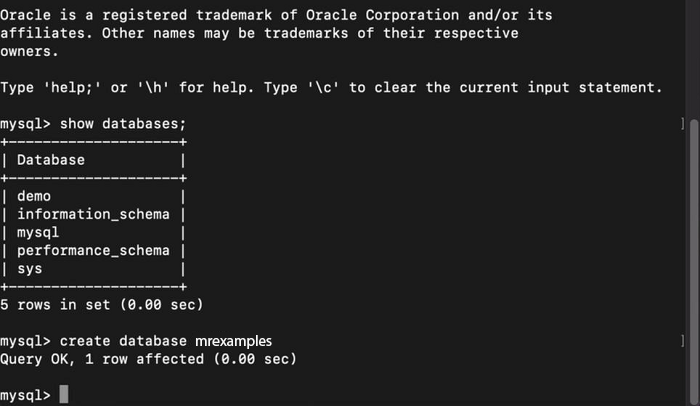
Etapa 4: você descobrirá que seu banco de dados recém-criado foi adicionado ao MySQL quando executar o seguinte comando novamente.
show databases;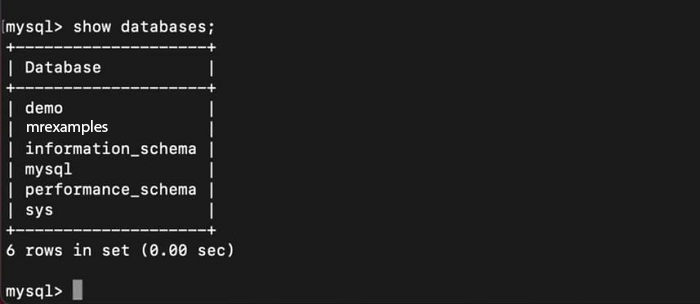
Como resultado deste tutorial, agora você sabe como instalar o MySQL no Mac OS e configurar um banco de dados usando o aplicativo Mac Terminal.
